Perbaiki Kode Kesalahan Zoom 3003 di Android — TechCult
Bermacam Macam / / April 06, 2023
Setelah covid, banyak perusahaan mulai mengizinkan karyawan bekerja dari jarak jauh. Namun, ada masalah, bagaimana mereka bisa mengadakan pertemuan? Untuk mengatasinya, Zoom datang untuk menyelamatkan. Dan sebelum kita menyadarinya, itu telah menjadi nama besar di industri ini, mengalahkan banyak layanan panggilan video terkenal seperti skype menjadi debu. Teknologi mereka memungkinkan opsi bekerja dari rumah dan cukup efisien. Namun, setelah covid serge sedikit berakhir, banyak perusahaan yang masih lebih memilih untuk mengizinkan karyawannya bekerja dari jarak jauh. Terkadang kita menghadapi masalah teknis seperti kesalahan zoom 3003. Tapi jangan khawatir; kami akan menyelesaikan masalah ini dan memberi tahu Anda apa kode kesalahan zoom 3003. Apakah Anda bersemangat? Karena kami di sini untuk berbagi ini dengan Anda.
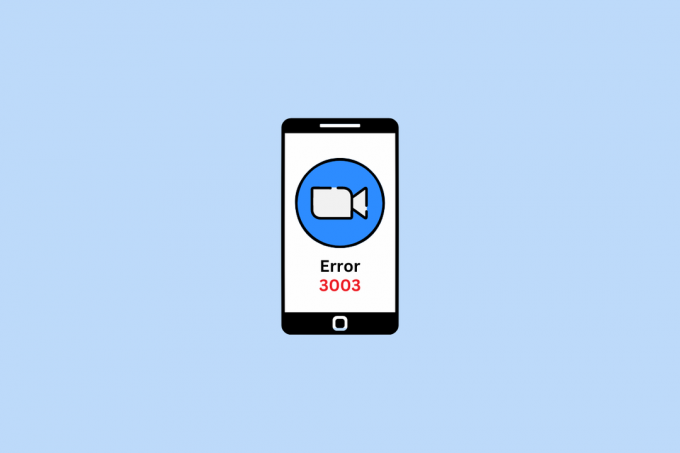
Daftar isi
- Cara Memperbaiki Kode Kesalahan Zoom 3003 di Android
- Apa itu Kode Kesalahan Zoom 3003?
- Bisakah Anda Menjalankan Rapat Tanpa Tuan Rumah?
- Solusi Perbaiki Zoom Error 3003
Cara Memperbaiki Kode Kesalahan Zoom 3003 di Android
Zoom adalah layanan panggilan video berbasis cloud yang didanai oleh Eric Yuan, mantan wakil presiden Cisco Webex, pada tahun 2011. Dia meninggalkan perusahaan dengan 40 insinyur untuk menciptakan layanannya, yang berhasil dia lakukan kemudian. Dia mendirikan perusahaan baru dan menamainya Saasbee. Kemudian pada tahun 2012 berganti nama menjadi zoom.
Perusahaan teknologi Amerika ini berkantor pusat di San Jose, California, AS. Ini menyediakan layanan seperti Kamar untuk rapat virtual, perpesanan, panggilan suara, acara virtual, dll., Dengan teknologi peer-to-peer.
Sekarang mari kita ketahui beberapa fakta tentang Zoom untuk memperluas pemahaman Anda.
Apa itu Kode Kesalahan Zoom 3003?
Saat seseorang bukan pengguna berlisensi atau hak istimewa jadwal diubah, Zoom dapat menampilkan kesalahan kode 3003. Mungkin juga peserta reguler menerima tautan dari co-host, dan itu juga dapat menyebabkan masalah ini. Apakah Anda tidak mengerti apa yang kami katakan? Nah, Anda tidak mendapatkan bagian co-host? Itu karena kami belum menjelaskannya.
Jadi, cara kerjanya seperti ini, saat tuan rumah dan tuan rumah utama membuat rapat, dia bisa membuat lebih banyak tuan rumah. Ini disebut co-host. Tautan bergabung mereka spesifik, dan hanya mereka yang dapat bergabung dengannya. Jika pengguna biasa menggunakan tautan itu, mereka mendapatkan kode kesalahan ini. Jadi, peserta biasa harus menggunakan tautan yang dibagikan oleh host utama, bukan tautan yang dibuat untuk rekan penyelenggara.
Bisakah Anda Menjalankan Rapat Tanpa Tuan Rumah?
Ketika ada masalah karena kebingungan tuan rumah dan tuan rumah, mengapa kita tidak membuat pertemuan tanpa tuan rumah? Yah, itu mungkin, tapi selalu ada tapi. Jadi, kami mengatakan ada batasan tertentu untuk membuat rapat tanpa tuan rumah. Tapi tahukah Anda apa bagian lucunya?
Anda memerlukan tuan rumah untuk membuat rapat tanpa tuan rumah. Hanya host yang dapat membuat konfigurasi tertentu dalam pengaturan untuk memungkinkannya.
Solusi Perbaiki Zoom Error 3003
Sekarang setelah membahas dasar-dasarnya, mari kita ketahui caranya perbaiki Kesalahan Zoom 3003.
Metode 1: Pastikan Webinar Sedang Berlangsung
Hal pertama yang harus Anda lakukan adalah memastikan webinar atau pertemuan masih berlangsung. Mungkin sudah selesai, dan apa pun yang Anda coba, bergabung tidak mungkin, karena tautannya sekarang tidak sah.
Mungkin juga rapatnya belum dimulai. Dalam hal ini, Anda juga mungkin menghadapi Error 3003. Jadi, tunggu rapat dimulai dan coba lagi. Jika masalah berlanjut, baca metode lain dan coba. Ini mungkin menyelesaikan kesalahan jadwal rapat zoom 3003.
Metode 2: Minta Host Utama untuk Berbagi Tautan
Seperti yang telah kita diskusikan, Anda mungkin mendapatkan tautan dari co-host. Dan seperti yang kami katakan, tidak mungkin bergabung ke rapat dari tautan khusus ke rekan penyelenggara. Jadi, Anda dapat meminta Co-host untuk membagikan tautan untuk peserta normal. Atau Anda juga dapat meminta tautan kepada host utama secara langsung. Mungkin memecahkan masalah Anda.
Baca juga:Perbaiki Kesalahan Koneksi Internet Zoom Tidak Stabil
Metode 3: Minta Penyelenggara untuk Memulai Rapat Baru
Ini adalah sebuah ekstrimmetode, dan mungkin tidak berfungsi karena permintaan Anda mungkin ditolak oleh tuan rumah. Jadi cobalah hanya jika pertemuan kecil dengan dua atau tiga peserta. Namun, kami memutuskan untuk menyertakan metode ini, karena dapat menyelesaikan masalah.
Metode 4: Perbarui Aplikasi
Aplikasi mungkin sudah usang, yang dapat menyebabkan masalah seperti ini. Namun, dalam kasus ini, mudah untuk menyelesaikannya. Anda dapat memperbarui aplikasi, dan semuanya akan berfungsi dengan baik lagi. Berikut adalah langkah-langkah yang dapat Anda gunakan untuk memperbarui aplikasi.
1. Membuka GoogleBermainToko lalu ketuk Anda Profilgambar.

2. Ketuk Kelola aplikasi dan perangkat.
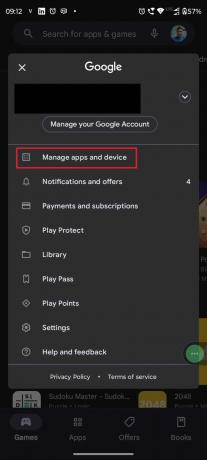
3. Sekarang, ketuk Melihatdetail.

4. Lalu ketuk Memperbarui opsi di sebelah aplikasi Zoom.
Ini mungkin menyelesaikan masalah Anda, jika tidak maka Anda juga dapat mencoba metode selanjutnya.
Metode 5: Ubah Perangkat
Kami tidak mengklaim bahwa mengganti perangkat akan menyelesaikan masalah ini. Namun, terkadang menggunakan yang lain Pengoperasiansistem dapat melakukan keajaiban. Misalnya, jika Anda menggunakan Windows, lalu gunakan aplikasi di Mac. Jika Anda menggunakan Android perangkat, lalu ubah ke iOS. Dan karena Zoom adalah aplikasi lintas platform, itu tidak akan terlalu memusingkan.
Metode 6: Rekonstruksi Tautan
Kamu bisa merekonstruksi link, dan itu juga bisa memecahkan masalah. Bagaimana cara merekonstruksi? Jawabannya sederhana, jika Anda mendapatkan link seperti ini, http://iu.zoom.us/meeting/(meeting nomor), lalu hapus pertemuan bagian. Lalu letakkan J di tempat pertemuan. Sekarang akan terlihat seperti ini, http://iu.zoom.us/j / (nomor rapat). Setelah melakukan perubahan kecil ini, Anda mungkin dapat bergabung ke rapat. Jika terus berlanjut, cobalah metode selanjutnya.
Baca juga:Perbaiki Kesalahan Zoom 1132 di Windows 10
Metode 7: Perbarui Perangkat
Jika pembaruan perangkat tersedia, Anda juga dapat memperbarui perangkat dan melihat apakah masalahnya teratasi. Kami tidak mengatakan bahwa itu adalah penyebabnya. Tetapi kami juga dapat menyangkal fakta bahwa ada sedikit kemungkinan karena perangkat sudah usang, itu bertentangan dengan aplikasi.
1. Membuka Pengaturan dan temukan Sistemupdate.
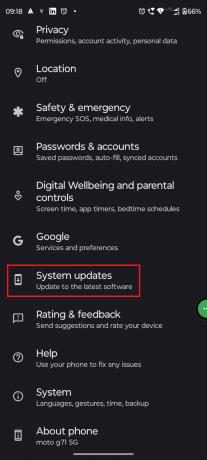
2. Sekarang, pilih Memeriksauntukupdate pilihan.

3. Memperbarui perangkat dan tunggu sampai mengulang kembali.
4. Buka Perbesar aplikasi lagi.
Metode 8: Instal ulang Aplikasi
Aplikasi mungkin salah berfungsi. Bahkan jika Anda memperbaruinya dan memulai ulang perangkat, masalahnya mungkin tidak terpecahkan. Anda dapat menghapus aplikasi dan menginstalnya lagi di gips itu. Dan itu mungkin bisa menyelesaikan masalah yang Anda hadapi selama ini.
Saat Anda menghapus aplikasi, Anda juga menghapus semua file yang terkait dengannya. Jadi, jika ada file yang rusak, file tersebut juga akan dihapus. Dengan demikian, membunuh akar penyebab. Itu sebabnya ini adalah salah satu metode terbaik untuk diikuti. Namun, kami hanya akan menyarankan Anda menggunakannya setelah mencoba yang lainnya. Karena saat Anda menghapus aplikasi, Anda harus mengaturnya lagi, yang hanya menyebabkan pekerjaan yang tidak perlu. Berikut adalah panduan langkah demi langkah,
1. Membuka GoogleBermainToko dan cari Perbesar.

2. Sekarang, ketuk Install dan tunggu sampai selesai.

3. Buka aplikasi dan lihat apakah masalahnya teratasi.
Baca juga:Perbaiki Zoom Tidak Dapat Mendeteksi Kamera
Metode 9: Gunakan Aplikasi Alternatif
Nah, Anda juga bisa menggunakan alternatif jika Zoom tidak mendukung perangkat Anda. Namun, metode ini sebenarnya bukan untuk semua pembaca kami. Seolah-olah Anda bekerja untuk organisasi besar, dan mereka menggunakan aplikasi Zoom untuk rapat mereka, kemungkinan besar mereka tidak akan mengubah aplikasi rapat pilihan mereka hanya untuk Anda.
Namun, tidak ada salahnya mengemukakan masalah tersebut kepada manajer Anda. Dan jika cukup banyak orang, memiliki masalah yang sama, maka mereka mungkin mengubah aplikasi selama ini.
Namun jika Anda adalah bosnya, maka menggunakan alternatif menjadi lebih mudah. Karena Andalah yang mengambil keputusan untuk tim Anda. Namun dalam hal ini juga dibutuhkan kerja keras. Dan jika Anda membeli lisensi apa pun maka Anda harus menunggu kontrak berakhir. Kami harap ini membantu mengatasi kesalahan, kesalahan jadwal rapat zoom 3003.
Metode 10: Hubungi Dukungan Zoom
Ketika tidak ada yang berhasil, maka satu-satunya pilihan adalah menghubungi Tim dukungan Zoom. Ada banyak tutorial yang tersedia di halaman dukungan mereka. Anda dapat menggunakannya, jika mereka tidak membantu maka kirimkan permintaan. Seorang pendukung akan menghubungi Anda, dan Anda dapat mendiskusikan masalahnya dengannya. Anda juga dapat menghubungi tim zoom dari mereka Pegangan Twitter. Mereka memiliki lebih dari 1 juta plus pengikut di Twitter, dan Zoom juga cukup aktif di sana. Mereka akan membantu Anda. Tetapi metode resminya adalah menghubungi mereka dari halaman dukungan Zoom, dan mereka akan membalas Anda.
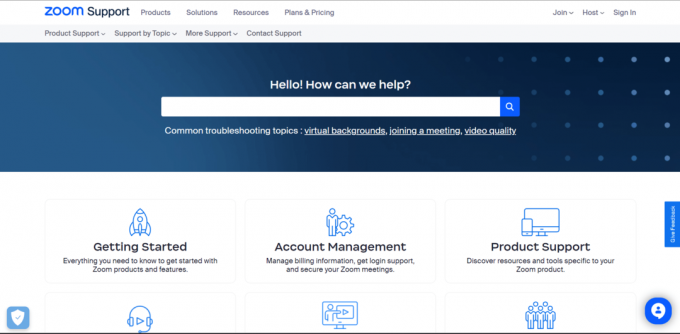
Direkomendasikan:
- Cara Mengaktifkan Kembali Akun Uber yang Dinonaktifkan
- Cara Mengaktifkan Crossplay di Warzone
- Cara Membuat Zoom Lebih Baik Menggunakan Aplikasi Terbaiknya
- Bisakah Zoom Mendeteksi Rekaman Layar Tanpa Diketahui Orang Lain?
Kami harap setelah membaca artikel permintaan Anda Kesalahan pembesaran 3003, kini terpecahkan. Jika Anda masih memiliki pertanyaan, jangan lupa untuk menggunakan bagian komentar. Kami akan mencoba yang terbaik untuk menyelesaikannya. Anda juga dapat menyarankan kami topik baru, dan jika memungkinkan, kami akan menulis artikel khusus. Anda juga dapat menambahkan situs kami ke bookmark Anda, untuk referensi di masa mendatang. Terima kasih telah membaca.



